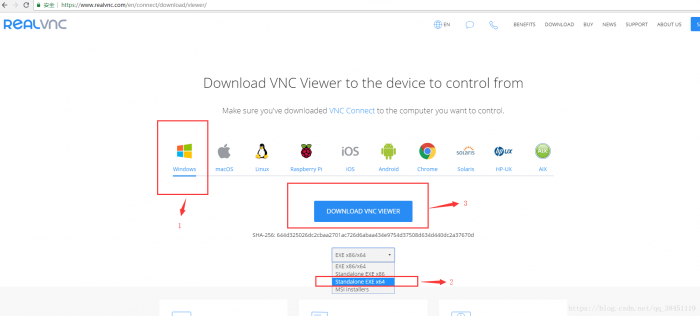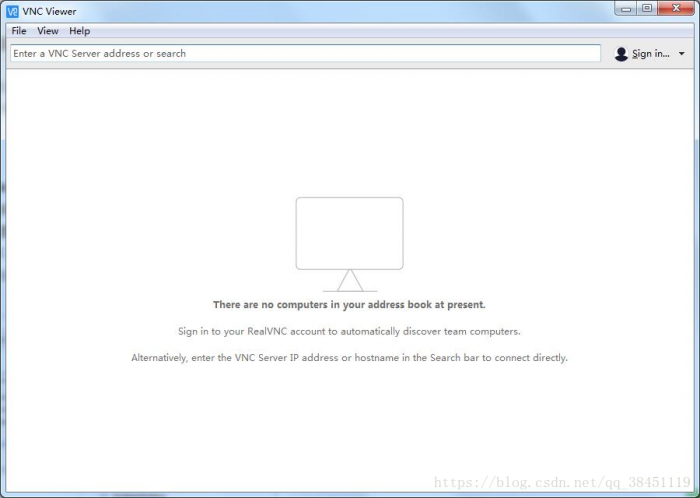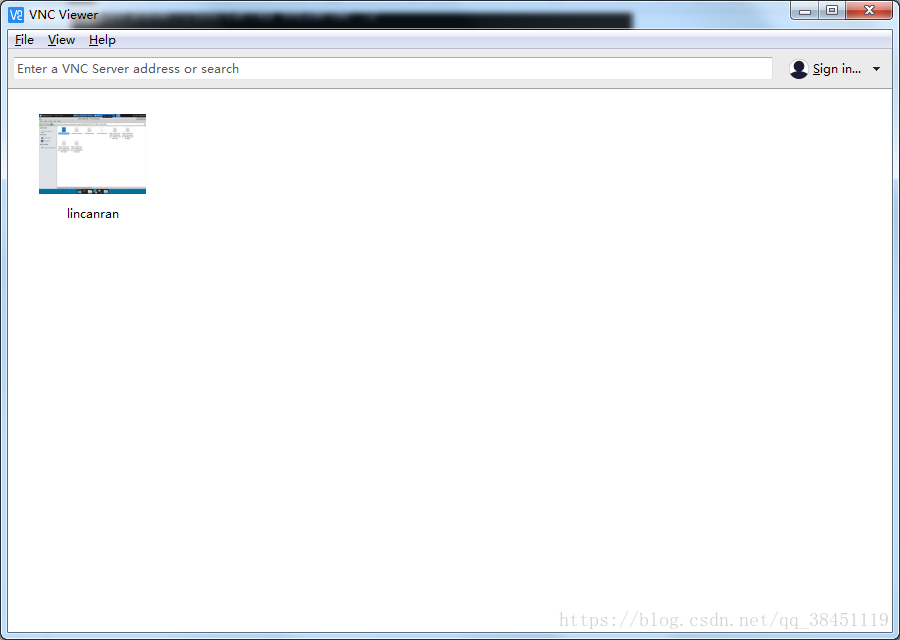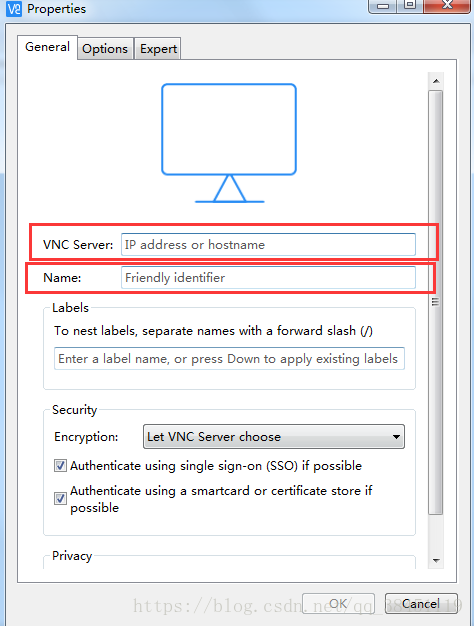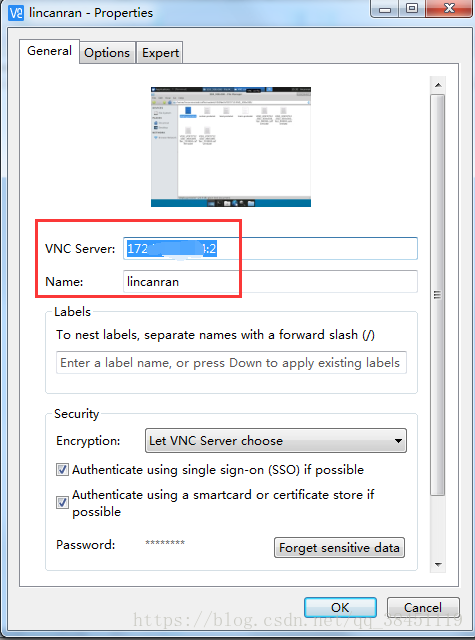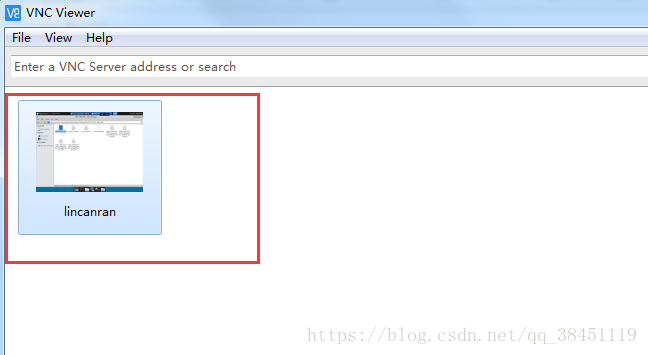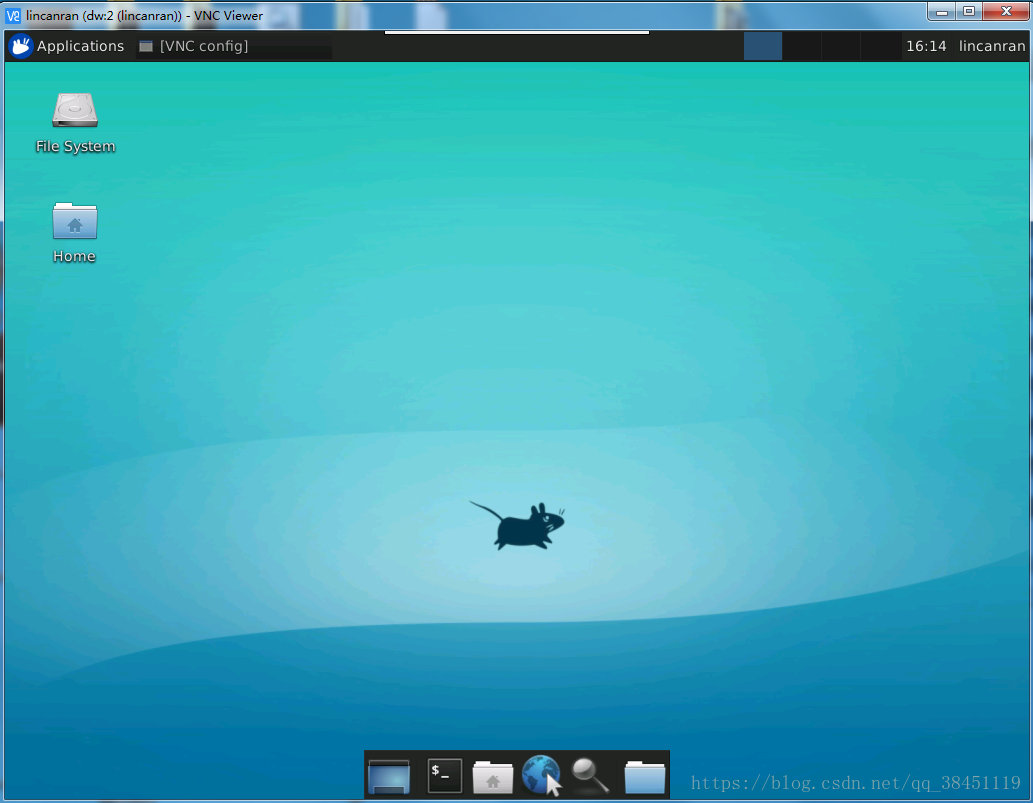Windows安装VNC客户端
来自CloudWiki
安装vncviewer
先去VNC的官网下载上述的vncviewer
入口: https://www.realvnc.com/en/connect/download/viewer/
然后,按照下图1,2,3的箭头:
选择windows系统,
选择64位的系统(如果你系统是32位,就选第二个,即X86)
然后点击DOWNLOAD VNC VIEWER
下载,完成后,得到该文件,双击安装即可
安装后如下:
Linux服务端配置
先停止vncserver服务
配置完成后,我们需要先kill停止一下之前打开的vncserver
终端输入:
vncserver -kill :2
重新启动vncserver服务
终端输入:
vncserver :2
客户端vncviewer建立连接
配置好服务器端,接下来就很简单了,就是通过之前安装好的Windows下的vncviewer建立连接,去访问服务器
打开vncviewer:大家忽视我下面已经建立好的连接哈!!
点击左上角File,然后点击New Connection:
这里只需要填2个地方:
即VNC Server和Name
VNC Server就是你需要访问的服务器的地址IP,注意:地址后面还要加上:2
因为我们刚刚分配的端口就是2
例如,这个地址是我随便写的哈,你换成你自己的就好,然后后面加上:2即可:
172.11.111.11:2
Name就很随意了,就是你给这个连接起的名字
点击OK,创建连接
客户端vncviewer启动连接
然后我们只需双击这个,即可启动连接
看到可爱的小老鼠,就是访问成功啦!
参考文档: